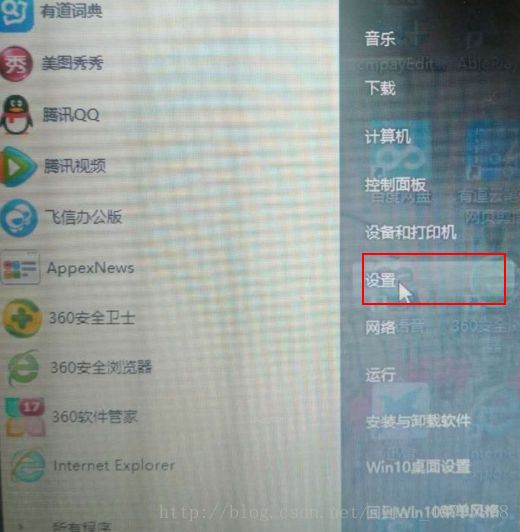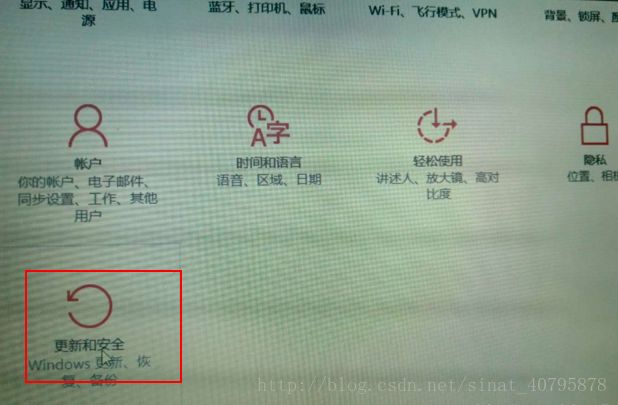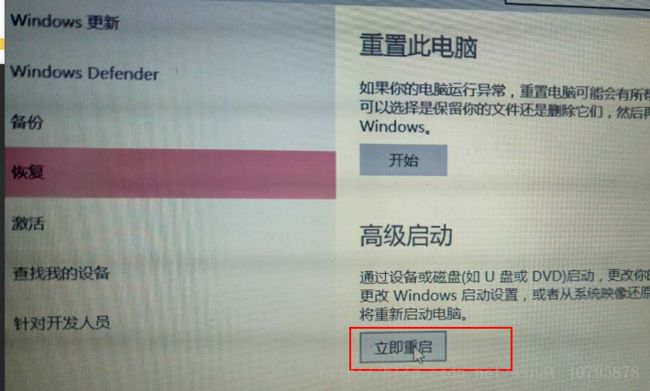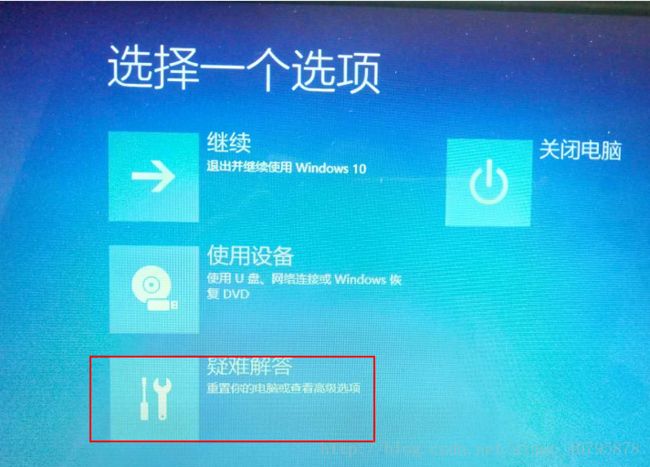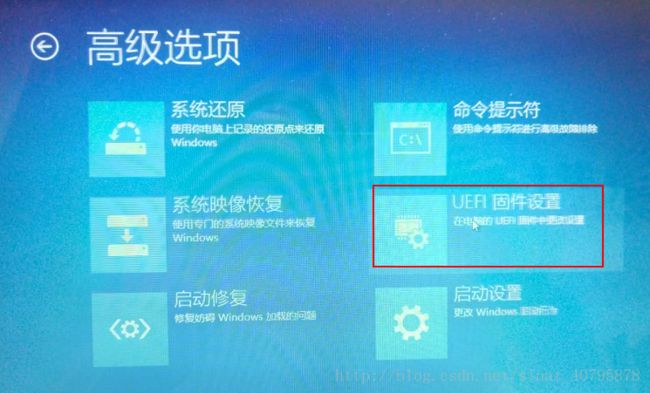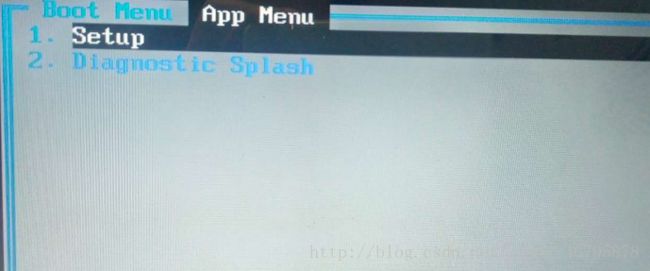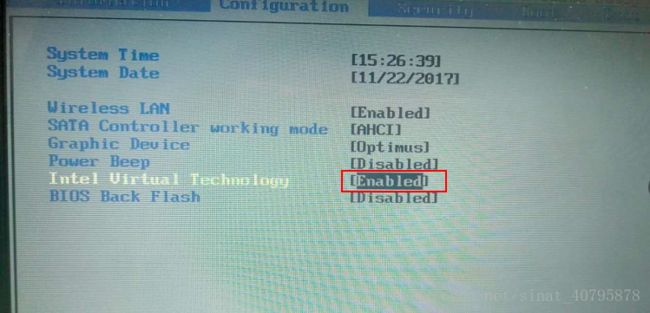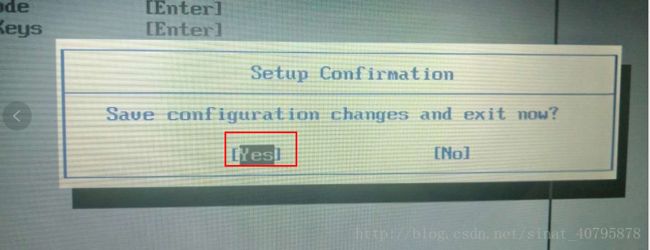启动虚拟机时不成功 ,要求开启bios设置,,在网上搜了很多经验,又说开机时按F1键的,又说F2键的,还有F12的,我开机试了无数次就不能打开BIOS设置,联想电脑win10系统不靠按键还有其他的办法吗?
当然有!
1.打开设置
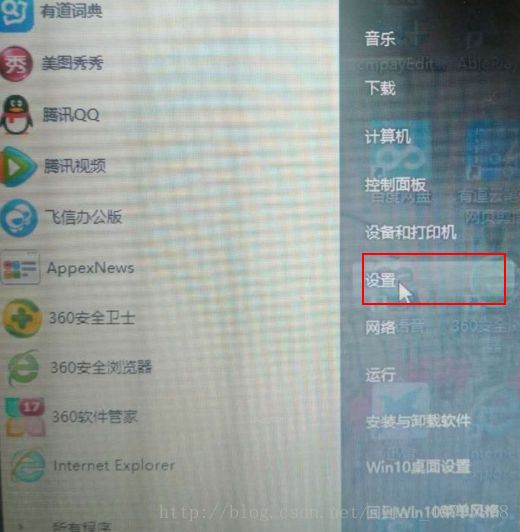
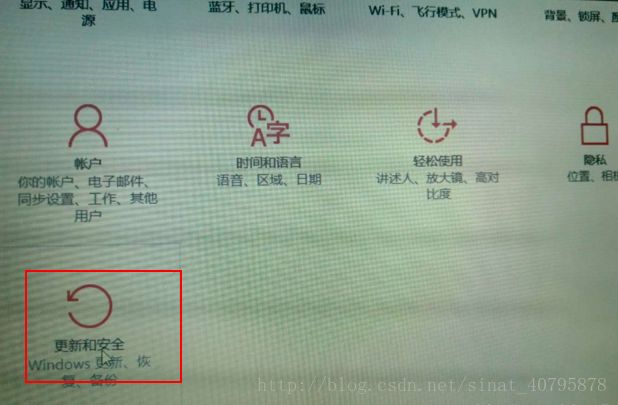
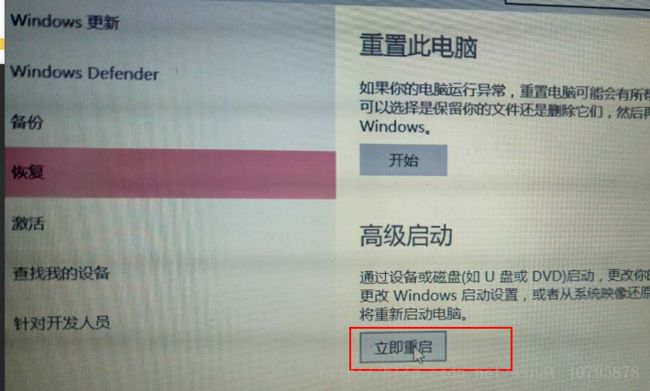
2.点立即重启之后等待一会出现如下界面,然后点击UEFI固态设置, 再点击重启
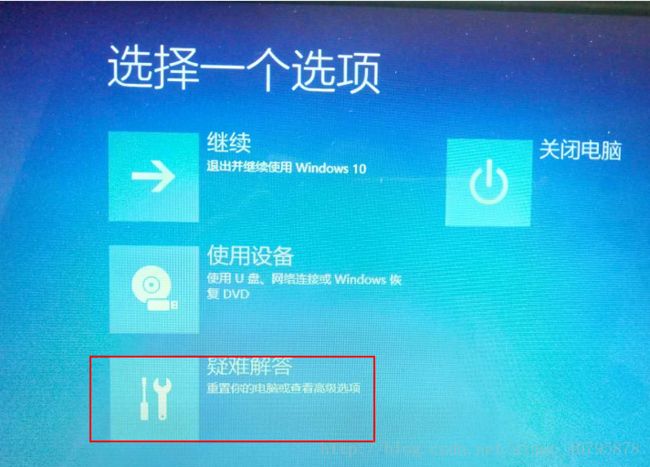

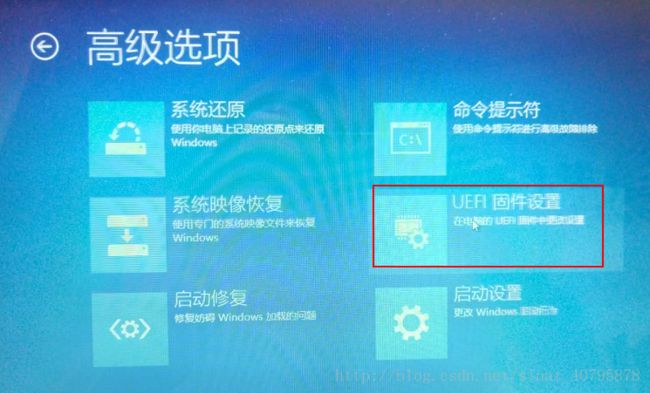

3.现在我们就进入bios的设置页面了,然后选择setup进去
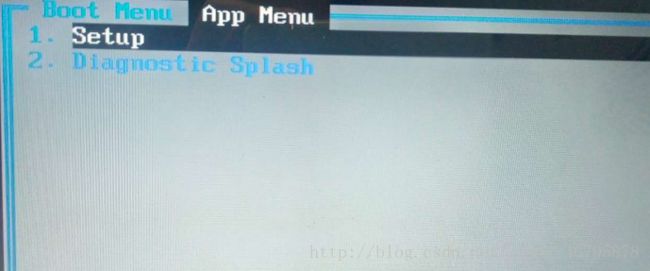
- Configuration ——–> Inter Virtual Technology——-> Enabled 改为允许
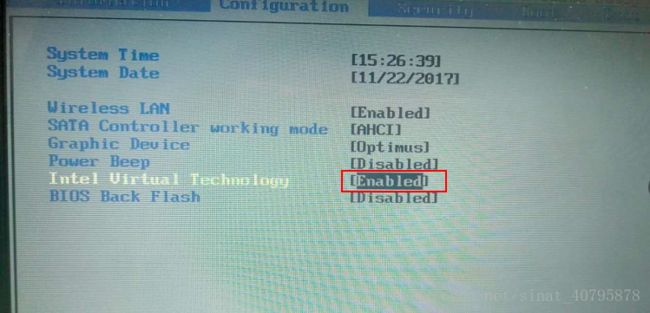
5.然后按F10保存即可,再次启动虚拟机就畅通无阻了
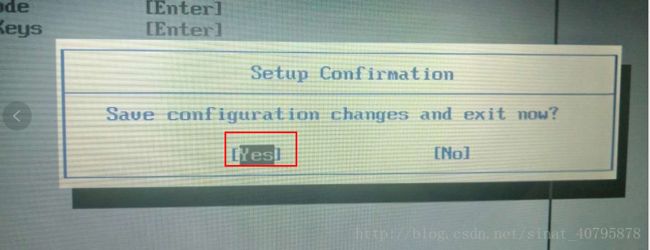
来自@若泽大数据: www.ruozedata.com